무료로 Apple Music을 SD 카드로 어떻게 전송할 수 있습니까?
최근 Apple은 애플 음악 이제 앱이 SD 카드와의 동기화를 지원합니다. 그렇기 때문에 주로 SD 카드를 저장 용으로 사용하는 많은 사람들이 즐겁습니다. 이는 Android 용 Apple Music 앱의 일부 버그 수정과 함께 제공되었습니다.
이 업데이트를 통해 이제 음악 라이브러리를 추가 외부 저장소로 쉽게 이동할 수 있습니다. 이를 통해 저장 공간을 확보하고 음악 라이브러리 파일을 보호하기가 더 쉬워졌습니다.
이 기사는 어떻게 할 수 있는지에 초점을 맞출 것입니다 Apple Music을 SD 카드로 전송 무료로. 무엇보다도 지금 가장 자주 묻는 질문 중 하나에 답해 보겠습니다.
기사 내용 1 부. Apple 음악을 SD 카드로 전송해야하는 이유는 무엇입니까?2 부. Apple 음악을 SD 카드에 저장 (Android 사용자 만 해당)파트 3. Apple 음악을 SD 카드로 전송 (Mac 및 Windows 사용자의 경우)4 부. 개요
1 부. Apple 음악을 SD 카드로 전송해야하는 이유는 무엇입니까?
이미 Apple Music이 무엇인지에 대한 기본 아이디어가 있습니다. 오늘날 가장 인기있는 음악 스트리밍 플랫폼 중 하나입니다. 그러나 Apple Music에는 표면에 보이는 것보다 더 많은 것이 있습니다. 이해를 돕기 위해 Apple Music에 대해 자세히 살펴 보겠습니다.
Apple 음악이란 무엇입니까?
Apple Music은 2015 년에 출시되었습니다. Apple이 Beats Electronics의 계약을 인수 한 지 XNUMX 년이 지났습니다. 주문형 음악에 대한 지속적인 액세스를 제공하는 구독 기반 서비스입니다. 기본적으로 음악을 스트리밍 할 수있는 기능을 제공하는 플랫폼입니다.
플랫폼은 다양한 유형의 콘텐츠를 볼 수있는 여러 탭을 제공합니다. 한 섹션에서 새로운 음악을 발견 할 수 있습니다. 또 다른 곳에서는 관심사와 선호도에 맞는 음악을 확인할 수 있습니다. 플랫폼 내에서 좋아하는 음악을 저장할 수도 있습니다.

Apple Music의 한계
물론 다음과 같은 몇 가지 제한 사항이 있습니다. 애플 Inc의. 하나의 경우 Apple Music 내부에있는 모든 콘텐츠는 DRM 또는 디지털 권한 관리.
이것이 우리에게 의미하는 바는 음악에 아무것도 할 수 없다는 것입니다. 개별적으로 구입하지 않는 한 다른 장치로 전송하거나 제목을 변경하거나 다른 형식으로 변환 할 수 없습니다. 이것이 많은 사람들이 불평하는 것입니다. 음악 구독료를 지불하더라도 파일에 대한 전체 액세스 또는 권한이 부여되지 않습니다.
Apple Music을 SD 카드로 전송하는 이유는 무엇입니까?
어떤 사람들은 Apple Music을 SD 카드 또는 플래시 드라이브와 같은 외부 저장 장치로 전송하는 것이 그만한 가치가 없다고 생각합니다. 결국 전체 프로세스를 완료하는 데 약간의 시간이 걸립니다. 그러나 저는 Apple Music을 SD 카드로 전송하는 것이 가치가 있다고 생각합니다.
2 부. Apple 음악을 SD 카드에 저장 (Android 사용자 만 해당)
Apple Music은 Apple 소유의 장치에서만 사용할 수 있다고 생각하는 것이 합리적입니다. 여기에는 iOS 기기와 Mac이 포함됩니다. 그러나 이것은 사실이 아닙니다. 실제로 Android 사용자도 사용할 수 있습니다. 이것이 바로 Android에서 Apple Music을 다운로드 할 수있는 이유입니다.
Android 기기를 통해 Apple Music을 SD 카드로 전송하려고 할 수 있습니다. 사실 iOS 기기보다 Android가 훨씬 더 쉽습니다. 그러나 이것은 Android 5.0 이상에서만 작동합니다. 어쨌든 먼저 필요한 것은 다음과 같습니다.
- iOS가 Android 5.0 (Lollipop) 이상인 Android가 필요합니다.
- Google Play 스토어에서 Apple Music 앱을 설치해야합니다.
- Apple Music에 대한 활성 구독이 있어야합니다. 아직 가입하지 않은 경우 지금 바로 구독을 위해 로그인 할 수도 있습니다.
- Android 기기를 최신 버전으로 업데이트해야하며 Apple Music 앱도 최신 상태 여야합니다.
전체 프로세스를 시작하려면 Apple 계정이 있어야합니다. 그리고 해당 계정을 사용하려면 구독이 필요하며 나중에 구독을 선택하는 방법에 대해 설명하겠습니다. 대안으로 무료 평가판을받을 수있는 방법에 대해서도 설명합니다. 따라서 더 이상 고민하지 않고 iPhone 음악을 SD 카드로 전송하는 첫 번째 단계는 다음과 같습니다.
- 기기에서 Apple Music 앱을 엽니 다.
- Apple ID 및 암호로 로그인하십시오.
- 무료 평가판을 시작하라는 메시지가 표시 될 수 있습니다.
참고 : 아직 구독료를 지불하지 않은 경우 대신 무료 평가판을 선택할 수 있습니다. 무료 평가판은 만료되기 전에 XNUMX 개월 동안 지속됩니다.
- 결제 할 구독을 선택합니다.
참고 : 구독료를 지불하려는 경우 (1) 월간 개인 구독, (2) 연간 개인 구독, (3) 가족 구독 및 (4) 학생 구독을 포함한 네 가지 옵션이 표시됩니다.
- 다시 로그인하고 메시지가 표시되면 계정에 사용한 번호로 문자 메시지를 보내야하는 인증 코드를 입력합니다.
- 지불 방법 및 지불 기본 설정을 입력하십시오.
- 이용 약관을 읽고 동의하면 동의를 클릭하십시오.
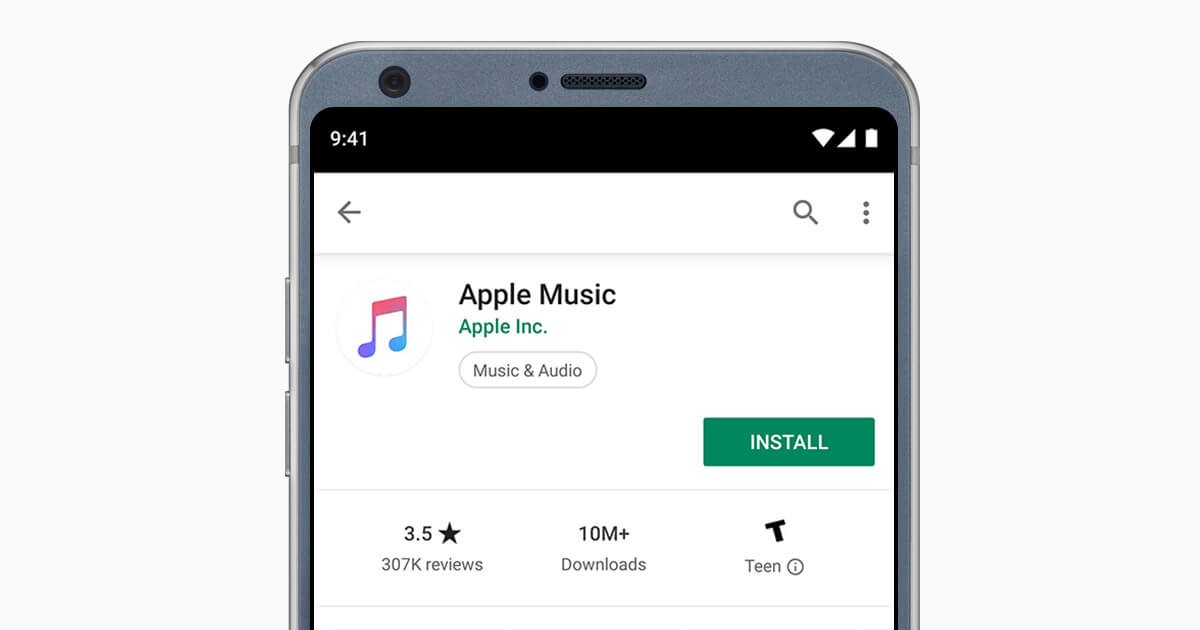
이제 당신은 "Android에서 다운로드 한 Apple Music은 어디에 저장됩니까?”이를 위해 일반적으로 다운로드 폴더에서 찾을 수있는 노래를 찾아야합니다. 검색 섹션에서 검색하거나 찾아보기 섹션에서 수동으로 찾을 수 있습니다. 어느 쪽이든이 플랫폼에서 해당 노래를 볼 수 있어야합니다.
노래를 찾으면 다운로드 버튼을 클릭하기 만하면됩니다. 아래쪽 화살표가있는 구름 아이콘처럼 보일 것입니다. 이렇게하면 Apple Music이 휴대폰의 내부 저장소에 저장되고 해당 음악 파일을 SD 카드로 전송하기 만하면됩니다.
파트 3. Apple 음악을 SD 카드로 전송 (Mac 및 Windows 사용자의 경우)
많은 사람들이 어렵다고 하지만 실제로는 Apple Music을 SD 카드로 옮기는 것은 매우 쉽습니다. 예, DRM 보호로 인해 상황이 더 복잡해집니다. 하지만 이것이 바로 소프트웨어가 다음과 같은 이유입니다. TuneSolo 존재합니다.
TuneSolo 애플 뮤직 변환기 다음을 위해 설계된 프로그램입니다. DRM 보호 제거 iTunes의 파일에. 여기에는 오디오북, 팟캐스트, 그리고 가장 중요한 Apple Music이 포함됩니다.
이 기능을 사용하면 Apple Music을 SD 카드나 다른 외부 저장 장치로 전송할 수 있습니다.
이것은 단락이다.
다음은 주요 기능뿐만 아니라 기타 기능 중 일부입니다.
주요 특징 :
- DRM 제거. 이전에 말했듯이 다음을 사용할 수 있습니다. TuneSolo Apple Music 파일에 포함된 DRM 보호를 제거합니다. DRM 보호가 제거되면 파일로 원하는 모든 작업을 수행할 수 있으며 SD 카드로 전송할 수도 있습니다.
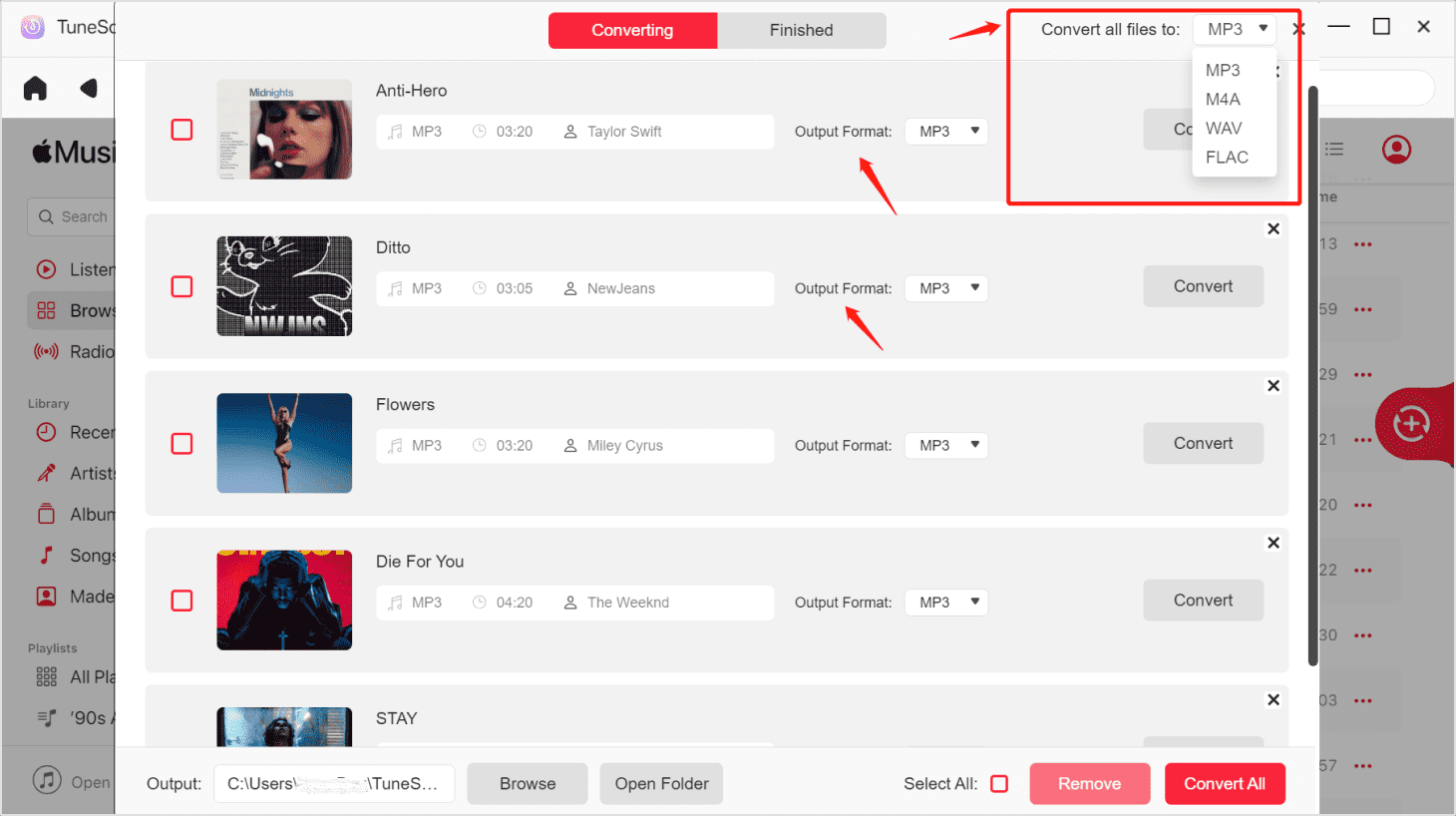
기타 특징 :
- 오프라인 듣기. 또한 가능하다 인터넷없이 파일에 액세스, 제대로 다운로드 한 경우. 이러한 파일은 PSP, Xbox, iPhone, iPod과 같은 다른 장치와 플래시 드라이브, SD 카드 및 기타 드라이브와 같은 외부 저장 드라이브로도 전송할 수 있습니다.
- 더 빠른 변환. TuneSolo 변환 속도가 빠른 것으로 알려져 있습니다. 특히 일반 컨버터보다 최대 16배까지 속도를 낼 수 있다. 이 소프트웨어는 사용자가 동시에 여러 파일을 다운로드하거나 변환할 수 있는 일괄 변환도 제공합니다.
- 프리미엄 콘텐츠를 잠금 해제하십시오. 마지막으로, TuneSolo 유료 구독자가 아닌 사람들이 사용할 수 없는 콘텐츠의 잠금을 해제할 수 있습니다. 이것은 당신이 사용할 수 있음을 의미합니다 TuneSolo 무료로 콘텐츠에 액세스할 수 있지만 물론 제한 사항이 있습니다.
참고: 새 버전을 사용하는 것이 좋습니다. Tunesolo 도구가 더 이상 오프라인 음악 변환을 처리하기 위해 더 이상 iTunes와 동기화할 필요가 없기 때문에 2023년 Apple Music Converter! 우리는 내장 Apple Music 웹 플레이어 더 쉽게 변환하고 다운로드할 수 있습니다!
이제 TuneSolo, 이 소프트웨어가 어떻게 작동하는지 알아볼 시간입니다. 의 단계를 진행해 보겠습니다. Mac에서 SD 카드에 음악을 넣는 방법:
1 단계. Apple 음악 파일 선택
우선 컴퓨터에 iTunes가 이미 설치되어 있는지 확인하십시오. 확인했으면 다음을 열어 진행하십시오. TuneSolo 소프트웨어. 가장 먼저 맞이하는 것은 제목 목록입니다. 이 목록에서 SD 카드로 전송할 Apple Music 노래를 선택합니다.

2 단계. 출력 구성
파일을 선택한 후 출력 설정이라는 섹션이 표시 될 때까지 아래로 스크롤합니다. 여기에서 코덱, 형식, 품질 및 기타 속성을 변경할 수 있습니다. 원하는 방식으로 변경하기 만하면됩니다.

3 단계. Apple 음악 다운로드
파일을 선택하고 설정을 구성한 후 변환 버튼을 클릭합니다. 변환 및 다운로드 프로세스가 시작됩니다. 지금해야 할 일은 완료 될 때까지 기다리는 것입니다.

4 단계. Apple 음악을 SD 카드로 전송
마지막으로 컴퓨터에서 다운로드 한 파일을 찾습니다. 찾은 후에는 SD 카드를 컴퓨터에 연결합니다. 다음으로 다운로드 한 파일을 SD 카드로 끌어다 놓습니다.
Tip Apple Music Converter를 열기 전에 Apple Music / iTunes가 닫혀 있는지 확인하십시오. 그리고 노래 변환 중에는 Apple Music / iTunes에서 어떤 작업도하지 마십시오.
4 부. 개요
다음과 같은 몇 가지 방법으로 Apple Music을 SD 카드로 전송. 무료 방법이 있고 지불해야 하는 방법이 있으므로 iTunes에서 SD 카드로 앨범을 복사할 수 있습니다. 당신이 선택하는 것은 당신에게 달려 있습니다.
그러나 항상 Apple Music 보관함의 백업을 보관해야합니다. 결국, 당신은 미래에 어떤 일이 일어날 지 모릅니다. 백업을 만들기에는 너무 게으르다는 이유로 라이브러리 전체를 잃어버린 사람이되고 싶지 않습니까?